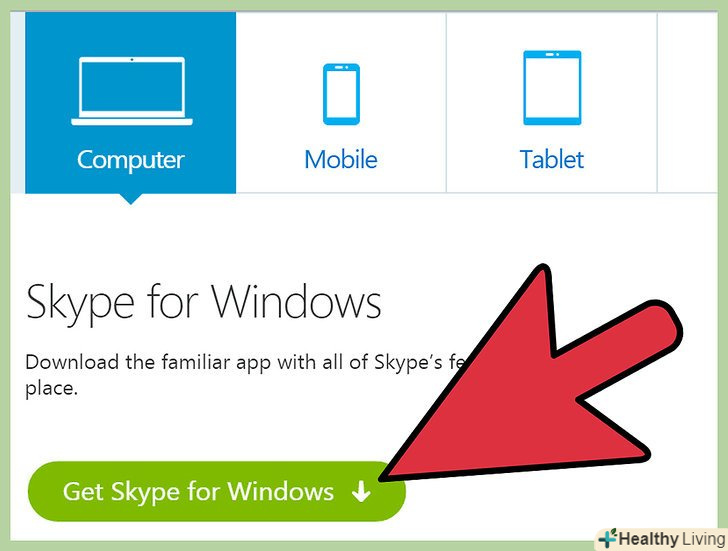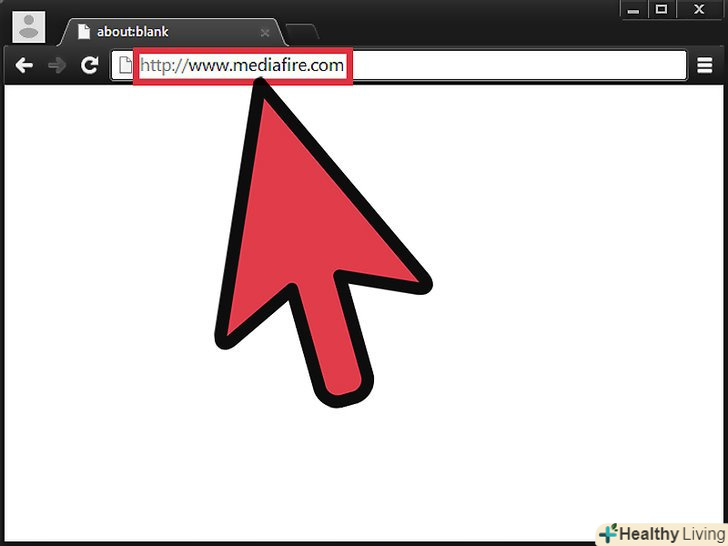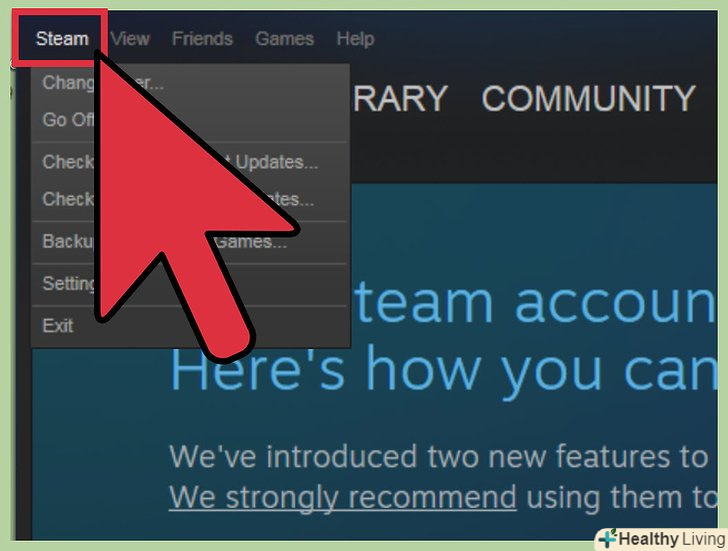В операційній системі Windows клавішаAlt в комбінації з цифровими кодами дозволяє вводити символи, яких, як правило, немає на клавіатурі. Alt-коди не доступні на комп'ютерах під управлінням Mac OS X, але в цій системі є безліч поєднань клавіш з клавішею Option.
Кроки
Метод1 З 2:
Windows
Метод1 З 2:
- Введіть символи валют. затисніть Alt і на цифровій клавіатурі введіть код, який представлений нижче. Відпустіть Alt; символ відобразиться на екрані. Не забудьте включити цифрову клавіатуру (натисніть клавішу NumLock).[1]
Символ Назва Код € Євро 0128 £ Фунт 156 ¢ Цент 155 ¥ ієна 157 ƒ Флорін 159 ¤ Валюта 0164 - Введіть математичні символи. затисніть Alt і на цифровій клавіатурі введіть код, який представлений нижче. Відпустіть Alt; символ відобразиться на екрані. Не забудьте включити цифрову клавіатуру (натисніть клавішу NumLock).[2]
Символ Назва Код ÷ поділ 246 × множення 0215 ± Плюс / мінус 0177 ≈ приблизно 247 √ квадратний корінь 251 ⁿ в ступені n 252 ² у квадраті 253 ¼ чверть 0188 ½ Половина 0189 ¾ Три чверті 0190 ∞ Нескінченність 236 ≥ більше або дорівнює 242 ≤ менше або дорівнює 243 π Пі 227 ° Градус 248 - Введіть символи пунктуації та редагування. затисніть Alt і на цифровій клавіатурі введіть код, який представлений нижче. Відпустіть Alt; символ відобразиться на екрані. Не забудьте включити цифрову клавіатуру (натисніть клавішу NumLock).[3]
Символ Назва Код ¡ перевернутий знак оклику 173 ¿ перевернутий знак питання 168 § розділ 21 ¶ Параграф 20 © Копірайт 0169 ® зареєстрований 0174 ™ торгова марка 0153 † хрестик 0134 ‡ подвійний хрестик 0135 – короткий тире 0150 — довге тире 0151 • жирна точка 0149 - Введіть символи нотного листа. затисніть Alt і на цифровій клавіатурі введіть код, який представлений нижче. Відпустіть Alt; символ відобразиться на екрані. Не забудьте включити цифрову клавіатуру (натисніть клавішу NumLock). Символи з кодами між 9000 і 9999 застосовні тільки з конкретними шрифтами і можуть не працювати на всіх пристроях.
Символ Назва Код ♪ четвертна 13 ♫ восьма 14 ♬ шістнадцята 9836 ♭ Бемоль 9837 ♮ чистий 9838 ♯ Диезный 9839 - Введіть Різні символи. затисніть Alt і на цифровій клавіатурі введіть код, який представлений нижче. Відпустіть Alt; символ відобразиться на екрані. Не забудьте включити цифрову клавіатуру (натисніть клавішу NumLock).[4]
Символ Назва Код ☺ Смайлик 1 ☻ Чорний смайлик 2 ♥ Черв'яки (серце) 3 ♦ Бубни (алмаз) 4 ♣ трефи 5 ♠ піки 6 ♂ чоловічий знак 11 ♀ жіночий знак 12 ↑ Стрілка вгору 24 ↓ Стрілка вниз 25 → Стрілка вправо 26 ← Стрілка вліво 27 ☼ Сонце 15 ⌂ будинок 127
Метод2 З 2:
Mac OS X
Метод2 З 2:
- Введіть символи валют. якщо утримувати клавішу ⌥ opt або клавіші ⇧ Shift+⌥ Opt, інші клавіші будуть друкувати нестандартні символи, включаючи символи валют. Щоб ввести їх, скористайтеся наступними поєднаннями клавіш:
Символ Назва поєднання клавіш ¢ Цент ⌥ Opt+4 € Євро ⇧ Shift+⌥ Opt+2 £ Фунт ⌥ Opt+3 ¥ ієна ⌥ Opt+Y ƒ Флорін ⌥ Opt+F - Введіть математичні символи. якщо утримувати клавішу ⌥ opt або клавіші ⇧ Shift+⌥ Opt, інші клавіші будуть друкувати нестандартні символи, включаючи математичні символи. Щоб ввести їх, скористайтеся наступними поєднаннями клавіш:
Символ Назва поєднання клавіш ÷ поділ ⌥ Opt+/ ± Плюс / мінус ⇧ Shift+⌥ Opt+= ° Градус ⇧ Shift+⌥ Opt+8 ≥ більше або дорівнює ⌥ Opt+&#gt; ≤ менше або дорівнює ⌥ Opt+&#lt; π Пі ⌥ Opt+P ≈ приблизно ⌥ Opt+X ≠ не дорівнює ⌥ Opt+= ∞ Нескінченність ⌥ Opt+5 ∫ Інтеграл ⌥ Opt+B - Введіть символи пунктуації та редагування. якщо утримувати клавішу ⌥ opt або клавіші ⇧ Shift+⌥ Opt, інші клавіші будуть друкувати нестандартні символи, включаючи символи пунктуації і редагування. Щоб ввести їх, скористайтеся наступними поєднаннями клавіш: [5]
Символ Назва поєднання клавіш ¿ перевернутий знак питання ⇧ Shift+⌥ Opt+? ¡ перевернутий знак оклику ⌥ Opt+1 © Копірайт ⌥ Opt+G ® зареєстрований ⌥ Opt+R ™ торгова марка ⌥ Opt+2 ¶ Параграф ⌥ Opt+7 § розділ ⌥ Opt+6 • жирна точка ⌥ Opt+8 – короткий тире ⌥ Opt+- — довге тире ⇧ Shift+⌥ Opt+- † хрестик ⌥ Opt+T ‡ подвійний хрестик ⇧ Shift+⌥ Opt+7 - Використовуйте засіб перегляду символів (Symbol Viewer), щоб знайти додаткові символи. в Mac OS X не так багато кодів, як в Windows, але безліч різних символів можна знайти за допомогою засобу перегляду символів.[6]
- Відкрийте меню Apple і виберіть "Системні налаштування".
- Натисніть «клавіатура "і поставте прапорець біля опції" показувати засоби перегляду клавіатур, смайликів і символів в рядку меню».
- Клацніть по значку "перегляд«, який знаходиться в рядку меню, і виберіть»Показати смайлики і символи".
- Перегляньте категорії символів і двічі клацніть по потрібному символу, щоб вставити його в текст.
Поради
- Якщо Alt-код містить нулі, не забудьте ввести їх.
Попередження
- Alt-коди застосовні тільки в тих програмах, які підтримують символи з ASCII-таблиці.
Джерела
- ↑ Http://www.alt-codes.net/currency-symbols
- ↑ Http://reeddesign.co.uk/pdf/WindowsAltCodes.pdf
- ↑ Http://www.tedmontgomery.com/tutorial/altchrc-a.html
- ↑ Http://usefulshortcuts.com/alt-codes/bullet-alt-codes.php
- ↑ Http://symbolcodes.tlt.psu.edu/accents/codemac.html
- ↑ Http://www.chriswrites.com/how-to-type-common-symbols-and-special-characters-in-os-x/